 Colocar una nueva línea de cerchas
Colocar una nueva línea de cerchas Colocar una nueva línea de cerchas
Colocar una nueva línea de cerchas|
Herramienta |
Conjunto de herramientas |
|
Insertar cercha
|
Aparejo |
Una nueva línea de cerchas puede ser comenzada colocando uno o más objetos de cercha en una línea guía especificada.
Para comenzar una línea de cerchas:
1. Haga clic en la herramienta y luego haga clic en Símbolo de cercha en la barra de Herramientas. Desde el Selector de recursos haga doble clic sobre un recurso para activarlo. El cuadro de diálogo Seleccionar símbolo se abre automáticamente para seleccionar un símbolo si uno no es seleccionado.
De manera alternativa, desde el Administrador de recursos haga doble clic en el símbolo de cercha, o haga clic con el botón derecho del ratón sobre el símbolo de cercha y seleccione Activar desde el menú de contexto. La herramienta Insertar cercha es seleccionada automáticamente.
La funcionalidad de cercha no estará presente si un símbolo de cercha es insertado accidentalmente por la herramienta Inserción de símbolo. Cuando se inserta de manera correcta, la paleta Información del objeto muestra “Cercha” para la cercha seleccionada.
Se abre el cuadro de diálogo Propiedades de cercha para Configurar parámetros de cercha de valor personalizado si la cercha seleccionada tiene datos insuficientes para cálculos adecuados.
2. Haga clic en el modo de inserción.
El modo Inserción distribuida solo es aplicable a cerchas rectas.
3. Haga clic en el modo de colocación para configurar el ángulo suspendido. Especificar el Ángulo suspendido si Colocación a medida es seleccionado.
4. Seguir al paso 5 si se están colocando múltiple cerchas. Haga clic para comenzar la línea guía si se está colocando una cercha única. Mover el ratón para configurar la rotación de cercha. Haga clic nuevamente para terminar la línea guía e insertar la cercha.
En modo Inserción única un objeto de cercha es colocado en la línea guía sin importar su longitud. Esta línea puede ser usada para posicionar la cercha en relación a otro objeto. Por ejemplo, para alinear la cercha con una esquina del escenario, dibujar una línea desde la cercha hacia la esquina del escenario. La línea guía desaparece cuando la cercha es colocada.
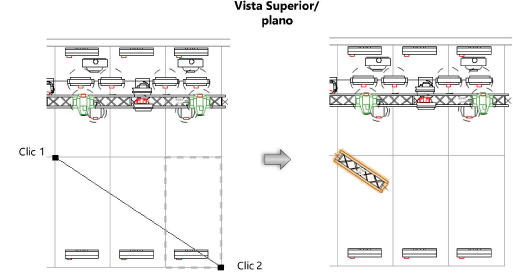
5. En modo Inserción distribuida haga clic para comenzar la línea guía. Mover el ratón para configurar la rotación de cercha. Haga clic nuevamente para terminar la línea guía; objetos de cercha son colocados sobre la longitud completa de la línea.
Una cercha adicional es agregada para finalizar la línea, resultando en una línea de cerchas más larga, si la longitud de línea no es un múltiplo exacto de la longitud de cercha seleccionada.
Colocar una línea de cerchas vertical depende de la vista actual. En vista superior/plano, solo una cercha es insertada en una línea vertical. En una vista 3D, como frontal, atrás, izquierda o derecha, múltiples cerchas pueden ser insertadas en una línea vertical. Usar proyección ortogonal para mejores resultados.
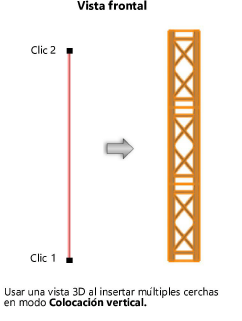
El Propiedades de cercha puede ser editado en la paleta Información del objeto.
~~~~~~~~~~~~~~~~~~~~~~~~~